Introdução
Bem-vindo ao guia sobre a funcionalidade Virtual Private Cloud (VPC). Esta funcionalidade permite conectar duas ou mais VPS, em um conexão local.
Índice
- Visão Geral
- Pré-requisitos
- Passo a Passo para Utilização
- Melhores Práticas
- Solução de Problemas
- Perguntas Frequentes
- Recursos Adicionais
1. Visão Geral
Descrição: A funcionalidade VPC permite que os usuários conectem duas ou mais VPS em uma nuvem privada.
Benefícios:
- Melhor Controle e Monitoramento: Com uma VPC, você tem mais controle sobre o ambiente, sem a necessidade de estar na nuvem pública;
- Segurança e Privacidade: A VPC oferece um ambiente isolado onde seus dados são mantidos seguros e privados;
- Aumento da Eficiência: A VPC pode aumentar a eficiência, já que faz uma conexão direta entre as VPS;
- Flexibilidade sob demanda: Você pode projetar a arquitetura de nuvem que melhor atender às necessidades da sua empresa, estabelecendo diferentes níveis de acesso aos recursos.
2. Pré-requisitos
Antes de começar a usar a funcionalidade VPC, certifique-se de que:
- Você possua duas ou mais VPS contratadas na Master da Web;
- Tenha acesso autorizado ao painel do cliente.
3. Passo a Passo para Utilização
3.1 Acesse o painel
Siga este tutorial: https://cliente.masterdaweb.com/index.php?rp=/knowledgebase/51/Como-acessar-o-painel-de-controle-.html
3.2 Configuração Inicial
Na tela que será aberta, no menu localizado no canto superior esquerdo, clique em Rede > VPC > Adicionar nova VPC, conforme a imagem abaixo.
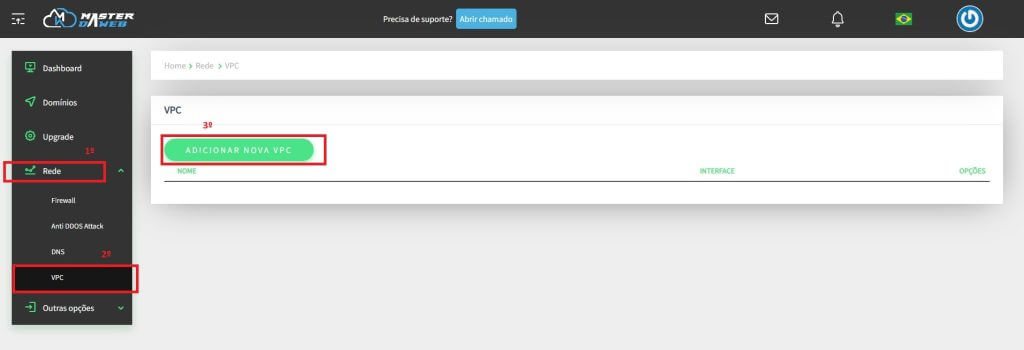
Na próxima tela especifique o nome administrativo para sua VPC. Caso deseje, adicione uma descrição e selecione o cluster, tudo conforme a imagem abaixo.
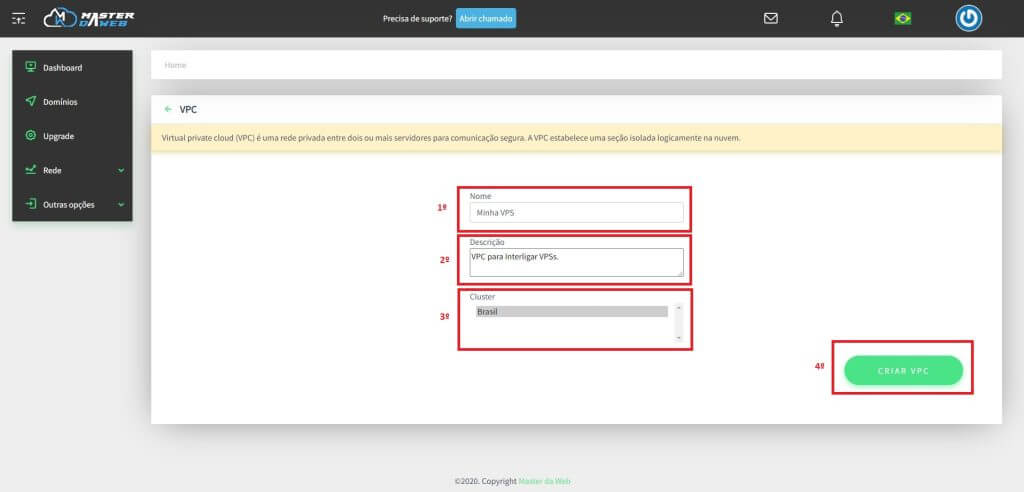
Depois de criada a VPC, você precisa informar quais VPS irão fazer parte desta VPC. Clique no botão adicionar VM e selecione as VPS que você deseja, conforme a imagem abaixo.
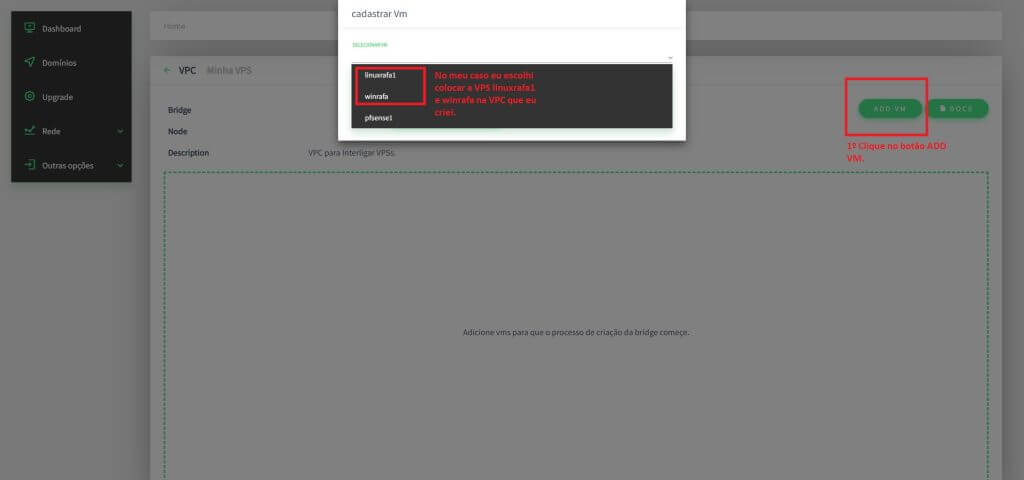
Quando você adicionar as VPS, elas serão conectadas a VPC. Na tela será exibido um status e enquanto estiver como offline, quer dizer que a VPC ainda está sendo criada. Esse processo pode demorar um pouco porém é necessário que o status da VPC esteja online para continuar a configuração. Vale a pena lembrar, que este status é somente da VPC e não da VPS. Sua VPS permanecerá online e acessível durante esse processo. Aguarde até que o processo seja concluído.
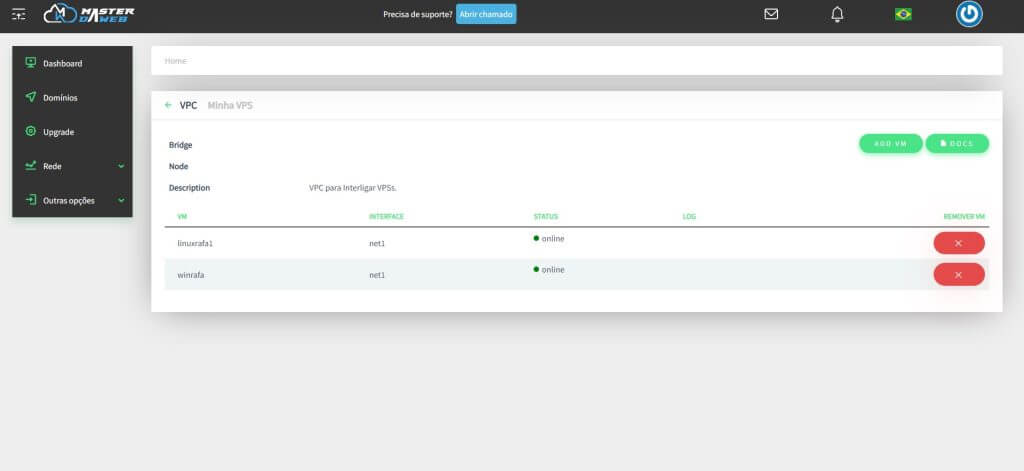
3.3 Utilizando a Funcionalidade
Após o status passar a ser online, a VPC já está criada e as VPS que você adicionou estarão conectadas. Elas passarão a ter uma segunda interface de rede, e é nelas que você deverá configurar o IP desejado para que as VPS se comuniquem através da VPC. Lembrando que, na interface da VPC, a qual sempre será a segunda interface da VPS, você deverá configurar um IP do tipo privado, podendo estar nas seguintes faixas:
- 10.0.0.0/8 - 10.0.0.1 até 10.255.255.254
- 172.16.0.0/12 - 172.16.0.1 - 172.31.255.254
- 192.168.0.0/16 - range de 192.168.0.1 até 192.168.255.254
IPs fora do intervalo informado acima, não irão funcionar. Após configurá-los na nova interface, suas VPS estarão se comunicando também através da VPC. Confira nas figuras abaixo, um exemplo de configuração de uma segunda interface de rede.
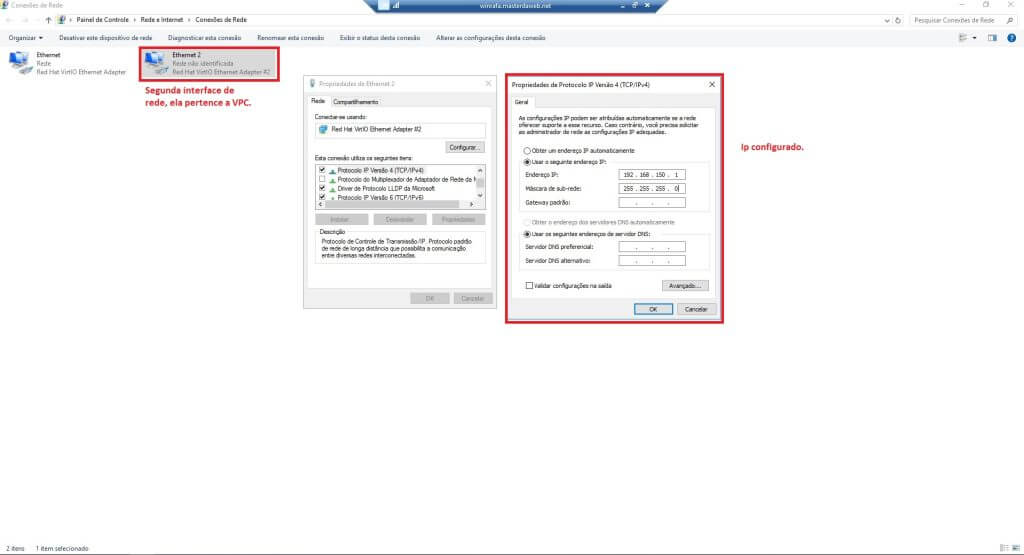

3.4 Finalização e Salvamento
- Execute o ping direcionado para um número de IP privado da VPS alvo.
- Salve as configurações de rede em cada uma das VPS.
4. Melhores Práticas
- Manutenção Regular: sempre que possível, teste se a conexão ainda está estabelecida com o passar dos dias.
- Segurança: caso vá utilizar por pouco tempo, encerre a conexão após o uso.
- Otimização: compartilhe apenas o necessário, para não gerar tráfego excessivo.
5. Solução de Problemas
Problema 1: sem conexão após reiniciar
- Possível Causa: endereços da VPC desapareceram.
- Solução: salvar o endereçamento estático no arquivo de configuração de cada sistema.
Problema 2: sem conexão, mesmo após endereçamento dos pares.
- Possível Causa: endereço público.
- Solução: utilizar uma das faixas de IP privado.
6. Perguntas Frequentes
P1: Como posso para criar e alterar a VPC?
R: através do acesso da conta do titular ou pessoa autorizada, através do painel do cliente.
P2: O que fazer caso o procedimento não tenha dado certo?
R: Exclua a VPC inoperante e repita o processo do zero, observando cada detalhe.
7. Recursos Adicionais
Conclusão
Esperamos que este artigo tenha ajudado você a entender e utilizar a funcionalidade Virtual Private Cloud (VPC). Para mais informações, consulte os recursos adicionais ou entre em contato com nossa equipe de suporte.